Где можно обновить карты навигатора Гармин (Garmin)
Как обновить карты на навигаторе Garmin? Чем раз тем больше возрастает количество автомобилистов что пользуется авто навигаторами. Среди них большой популярностью пользуются навигаторы фирмы Garmin (Гармин). Технологии идут в перед, ежедневно программное обеспечение устройства обновляются не исключение и карты. Часто пользователи задают вопрос: как обновить карты на навигаторе GARMIN (Гармин) чтобы их актуальность была кстати?
Проверьте обязательно что Ваш навигатор полностью заряжен и есть в перечне устройств для которого выпущены последние обновления и следуйте инструкциям ниже.
На сам перед нужно скачать программус
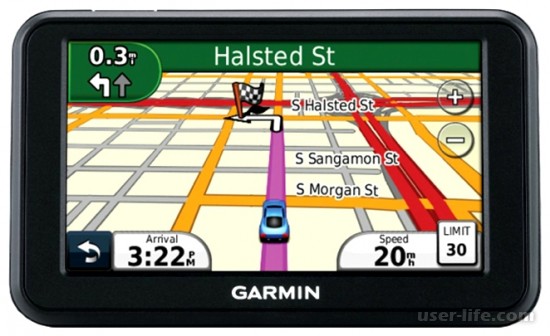 для обновления навигатора Garmin Web Updater и установить ее на свой персональный компьютер (). Есть версии для различных операционных систем.
для обновления навигатора Garmin Web Updater и установить ее на свой персональный компьютер (). Есть версии для различных операционных систем.Далее подключить навигатор к компьютеру через USB кабель и запустить программу обновления и следуйте подсказкам мастера. Жмем далее и определяем наше устройство, выбираем его, программа определит скорость Вашего подключения и оценит примерно время, которое требуется для обновления. Согласитесь с правилами выполнения обновления и запускайте его.
После обновления программа проверит устройство и предложит еще дополнительные обновления, отдельных компонентов, которые вы сможете сделать отметив их галочками.
Если обновлять дополнительно Вы ничего не будете, просто жмите далее и готово. Ваше программное обеспечение и карты теперь последней версии, приятных Вам путешествий.
Загрузить новые карты можно как с официального источника (это обойдется в некоторую сумму), так и бесплатно. В статье будут рассмотрены оба способа. Какой из них более выгоден, решать пользователю. Начнём с того, как обновить карты на навигаторе Garmin Nuvi 50.
Официальный источник
Загрузка карт из официального источника гарантирует защиту навигатора от установки сторонних программ, способных нанести вред устройству. Это наиболее безопасный способ. Итак, как обновить карту на навигаторе Garmin? Для начала файлы с обновлениями необходимо приобрести. Можно купить одноразовое обновление, либо оплатить постоянное обновление карт на весь срок службы устройства. Также можно приобрести только карты тех областей, которые уже были установлены в навигаторе.
Далее, необходимо подключить устройство при помощи USB-кабеля (он должен быть в комплекте). Создать свою учетную запись на официальном сайте и войти в нее. Нужно перейти к разделу «Мои карты», в нем откроется список всех доступных карт. Также можно приобрести другие карты с областями на официальном сайте (например, карта Северной Америки будет стоить 70 долларов). Выбрать в меню «Недавно приобретенные карты», найти свою модель навигатора в списке устройств. Далее, нужно установить Garmin Communicator для синхронизации с программой на компьютере.
Стоит обратить внимание, что невозможно установить программу, если использовать Google Chrome. Воспользуйтесь другим браузером. После этого появится предложение установить Garmin Express. Если этого не произошло, нужно скачать его и установить. Данная утилита взаимодействует непосредственно с навигатором. Пройдите несложную регистрацию в установленной программе. В Garmin Express выберите вкладку «Обновление». Там можно увидеть все обновления, доступные для устройства. Кликнув на кнопку «Подробности», можно установить обновление. Обновления начнут загружаться.
По окончании загрузки нужно перезагрузить устройство и выдернуть USB-кабель из компьютера. На этом обновление карт из официального источника завершено. Как видите, это совсем несложно. Далее, рассмотрим, как обновить карты на навигаторе Garmin Nuvi 1410. На описываемый процесс различие в моделях никак не повлияет. Загрузка из стороннего источника Прежде чем загружать карты из неофициального источника, следует знать, что производитель не несет ответственности за ПО, установленное не с официального сайта.
Если вдруг случится поломка навигатора, по гарантии его уже не примут. Поэтому все скачанные файлы должны быть тщательно проверены антивирусными программами. Лучше использовать сайты с открытыми картами. Это бесплатные файлы, доступные для всех. Их можно с легкостью импортировать на устройство. На таких сайтах можно найти карты различных областей. Выберите необходимую область и загрузите её себе на компьютер.
Присоедините навигатор к компьютеру при помощи USB-кабеля, который идёт в комплекте. Если автоматически открылся Garmin Express, закройте программу, она будет мешать установке карт. После подключения GPS-навигатор должен начать работать в режиме дискового накопителя. Если этого не произошло, переведите его в этот режим автоматически в настройках гаджета. Войдите в файловую систему навигатора. Войдите в папку map.
Если её нет — создайте. Скопируйте скачанный с сайта бесплатных карт файл в папку map (предварительно проверив файл на вирусы). По завершении загрузки перезагрузите навигатор. После этого необходимо включить навигатор, в настройках выбрать скачанную карту, сменив её на старую
Рейтинг:
(голосов:1)
Предыдущая статья: Почему тормозит просмотр видео онлайн в интернете браузере (лагает на компьютере телефоне ноутбуке в Ютубе Яндекс)
Следующая статья: Во время разговора в Скайпе пропадает звук (Skype): меня не слышат что делать
Следующая статья: Во время разговора в Скайпе пропадает звук (Skype): меня не слышат что делать
Не пропустите похожие инструкции:
Комментариев пока еще нет. Вы можете стать первым!
Популярное
Авторизация






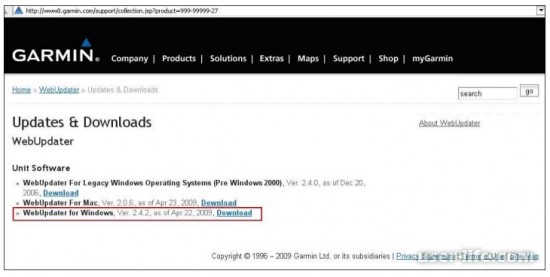
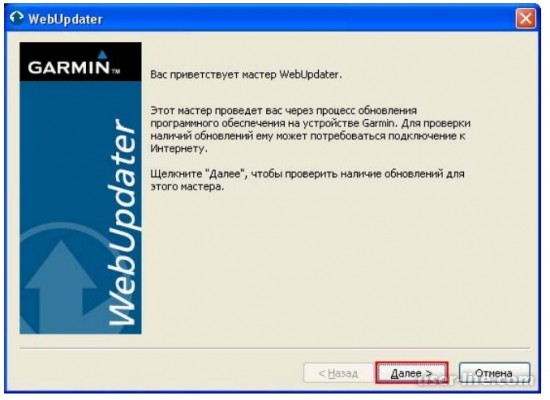
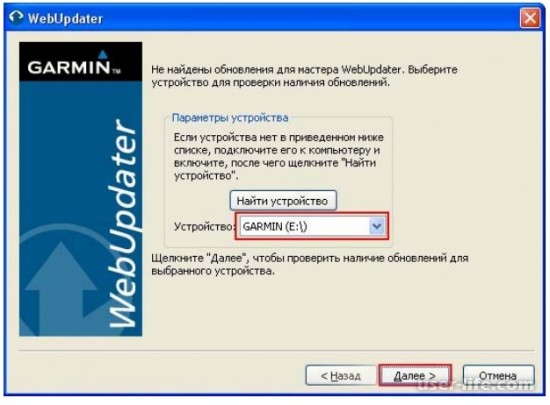
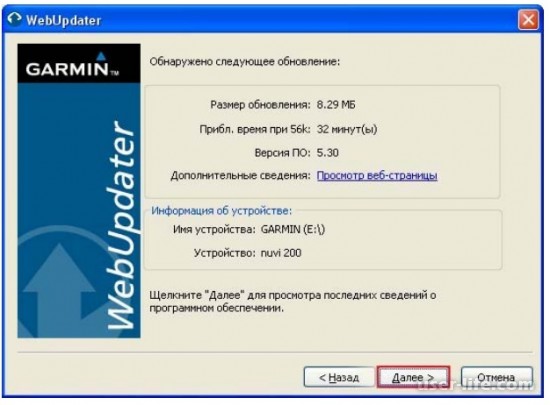
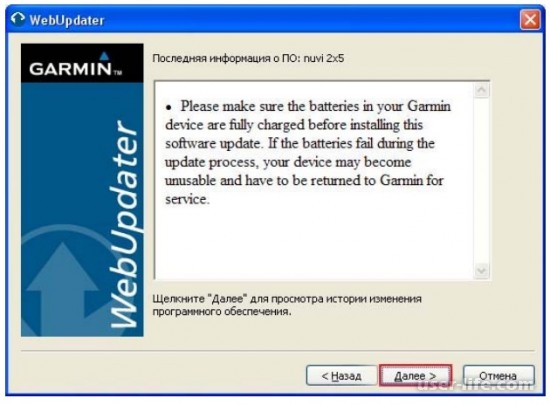
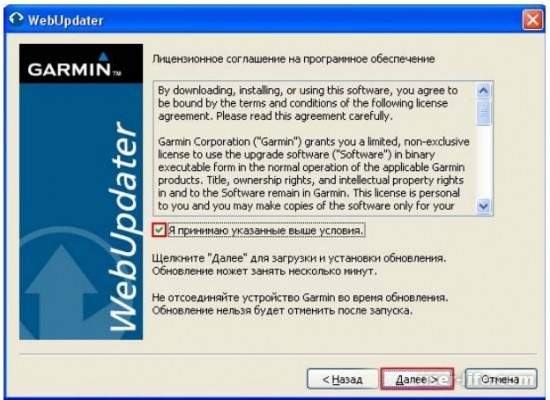
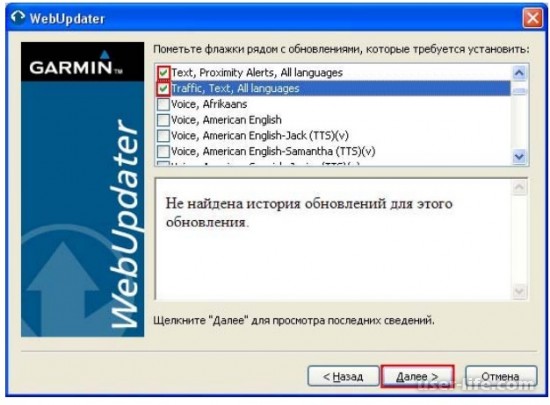




























Добавить комментарий!